FL Studio czyli co i jak poradnik dla początkujących
FL Studio czyli co i jak poradnik dla początkujących
![]() UA:
UA:
Dzisiaj postaram się opisać podstawowe funkcje programu FL Studio 8 (w poprzednich wersjach jest podobnie nowsza wersja różni się trochę lepszym wyglądem i kilkoma nowymi wtyczkami vst). Program umożliwia stworzenie od podstaw zaawansowanego utworu muzycznego dowolnego stylu (techno, dance, hip hop itd...)
Najnowszą wersję (testową) programu można pobrać z następującej strony: FL Studio
Pełne wersje, różne edycje FL Studio można zakupić korzystając z poniższych linków:
FL Studio Fruity Edition
FL Studio Producer Edition
FL Studio Signature Edition
Pewnie zadajecie sobie pytanie czym są wtyczki vst ?
Tutaj Znajdziecie odpowiedź
Po uruchomieniu programu ukazuję nam się mniej więcej taki widok:
[obrazek nie jest już dostępny]
Objaśnienie punktów na obrazku
1- Playlista. (F 5). To na niej układamy stworzone przez nas sekwencje lub sample odtworzone na patternach i kanałach
2- Step sequencer. (F 6). Służy do układania loopów (np: pętli instrumentów perkusyjnych)
3- Pianino Roll. (F 7). Keyboard do układania sekwencji lub melodyjek
4- Browser (F 8). Przeglądarka służy do przeglądania plików sampli otwierania projektów itp.
5- Filter (F 9). Zaawansowane narzędzie do nakładania efektów. Dla całego utworu lub wybranego patterna
6- Cofanie (Ctrl + z) jeśli podczas układania loopów lub melodii coś skopiemy możemy tym przyciskiem to cofnąć
7- Zapisywanie projektu jako... (Shift + Ctrl + S)
8- Zapisywanie projektu jako ścieżki audio (*wav, *mp3, *ogg, *mid, *flp (plik projektu programu FL Studio, lub *zip (Ctrl + R)
9- Edytor audio. Umożliwia edycję plików audio (przycinanie itp)
10- Przycisk nagrywania
11- Informacje o projekcie. (F 11). Umożliwia tworzenie i edytowanie informacji o projekcie
12- Pomoc (F 1)
13- Włączenie tej opcji pozwala nam używać klawiatury w pianino rollerze (można grać na klawiaturze
14- Ustawienia siatki/przesuwania sampli. Przydatne do skomplikowanego ustawiania sampli
Obsługa step sequencera:
Na początek musimy ustalić tempo oraz styl naszego utworu. Jeśli ma to być beat hip hop ustawiamy tempo na 90 jeśli dance lub techo 140 (lub inne)
Teraz zaczynamy tworzyć pętlę z instrumentów perkusyjnych najprostszy przykład:
[obrazek nie jest już dostępny]
Teraz wyjaśnię co do czego służy:
[obrazek nie jest już dostępny]
1- Wybieramy długość naszej pętli. (klikamy lewym przyciskiem myszy na pole ze znakiem "- -" (pod numerem 1 na rysunku) i przesuwając mysz do góry lub w dół wybieramy długość)
2- Suwak "Swing" służy do tego aby nadać naszej pętli kopa
3- Po wciśnięciu tego przycisku możemy regulować głośność każdego z elementów naszej pętli
4- Przycisk pod cyfrą 4 służy do obniżenia lub podniesienia tonu każdego z elementów naszej pętli
Na step sequencerze można układać znacznie skomplikowane pętle to już tylko zależy od waszej fantazji i zasobności waszych sampli
Ładowanie instrumentu na pattern/kanał
Dobra przejdźmy teraz do konkretów. Aby załadować wtyczkę vst (czyli wirtualny instrument) klikamy prawym przyciskiem na kanał -> Insert i wybieramy instrument
[obrazek nie jest już dostępny]
I tu zaczyna się hardcore
Aby cokolwiek stworzyć musimy używać pianino rollera. Zanim to jednak zrobimy musimy przejść na następny pattern (ponieważ na 1 mamy już pętlę) więc wciskamy jednokrotnie przycisk + na klawiaturze numerycznej
Ja załadowałem wtyczkę Poi Zone klikamy prawym przyciskiem na kanale i wybieramy:
[obrazek nie jest już dostępny]
Pojawi nam się Pianino Roll:
[obrazek nie jest już dostępny]
To naprawdę potężna narzędzie do tworzenia różnego rodzaju melodii. Osoby potrafiące grać na keyboardzie szybko załapią co i jak. Można grać na klawiaturze
[obrazek nie jest już dostępny]
Paski pod klawiaturą (zaznaczone na rysunku) odpowiadają za głośność.
Jeśli nie odpowiada nam długość i rozmieszczenie "klocków" w pianino rollerze lub w playliście zmieniamy to tutaj:
[obrazek nie jest już dostępny]
I tak powoli pattern po patternie tworzymy muzykę układając ją na playliście
Poziom skomplikowania zależy tylko i wyłącznie od waszej wizji (i weny) macie do wykorzystania aż 999 patternów !!
Teraz jeszcze kilka objaśnień dotyczących playlisty:
[obrazek nie jest już dostępny]
1- Kredka czyli narzędzie do pojedyńczego nakładania sampli na playlistę
2- Pędzel czyli narzędzie nakładania sampli na playlistę w dużych ilościach
3- Cięcie sampli i rozdzielanie na osobne patterny
4- Zaznaczenie obszaru (przydatne przy kopiowaniu itp..)
5- Powiększanie wybranego obszaru
6- Zoom playlisty. Ustalamy jakie ma być powiększenie lub pomniejszenie naszych sampli na playliście
Jak znajdę chwilę czasu to napiszę 2 część poradnika (a w nim: nakładanie efektów instalowanie wtyczek vst, automatyzacja czyli edit events, triki ułatwiające pracę, linki do sampli wtyczek vst itp..). Komentarze mile widziane
Pozdrawiam JEDREK zakaz kopiowania bez zgody autora

i5 3570 @ 4,3 GHz + Noctua NH-U12P, Asus P8Z77-V, Corsair DDR3 2x8GB @ 2060MHz CL10 Ven., MSI GTX 1080 8GB, Samsung SSD 850 EVO 1 TB, Samsung DVD SH-222BB, NZXT Tempest, Corsair AX860i 860W, WIN 10 [x64]
-

JEDREK - Moderator
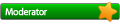
- Posty: 1570
- Dołączenie: 11 Mar 2006, 19:27
- Miejscowość: W ch** daleko z każdej strony xD (51° 24' N, 19° 41' E)
- Pochwały: 24
- Sprzęt: Komputer PC, Asus ZenFone 5Z
![]() UA:
UA:
Dzisiaj zgodnie z zapowiedzią opiszę: nakładanie efektów, instalowanie wtyczek vst, automatyzacja czyli edit events, triki ułatwiające pracę, linki do sampli wtyczek vst itp...
Więc zaczynamy
Nakładanie efektów przy użycia Mixera (F 9)
Mikser to bardzo przydatne narzędzie do ustalania głośności, nakładania efektów dla patternów. Można na nim „wyczarować” całkiem ciekawe brzmienia.
Jeśli już coś utworzyliśmy na kanale i patternie i chcemy nałożyć efekt klikamy na kanał (tam gdzie adventus). Wyświetli się nam wtyczka (na sreenie jest ona schowana) i okienko channel settings. Jeśli chcemy przenieść kanał na mixer klikamy lewym przyciskiem myszy na okienko z taką zawartością „--” i cały czas trzymając przysisk myszy przesuwamy mysz w górę lub dół to zależy na jaki kanał mixera chcemy wrzucić:
Wszystko powinno wyglądać tak
A po wrzuceniu na kanał mixera tak:
Dobrze okienko step sequencera (F 6) i okienko channel settings jest nam teraz już nie potrzebne. Uruchamiamy mixer (F 9)
Teraz kilka objaśnień dotyczących Mixera
1.Kanał mixera (zanaczamy ten który wybraliśmy w okienku channel settings)
2.Opcje slotu FX (tutaj wybieramy efekty/ wtyczki które chemy użyć)
3.Mute/Solo Tym przyciskiem ożemy wyłączyć dany efekt bez konieczności zamykania
4.Głośność efektu
5.Panning czyli balans. Ustalamy w którym głośniku ma grać pattern
6.Głośność patternu
7.Mute/Solo
8.Zapisywanie nagrywanie do pliku *wav
9.Tutaj ustalamy pasmo dla naszego patternu
10.Panning volume display (czyli regulacja balansu i głośnosci w jednym)
Teraz nakładamy efekt:
Najciekawsze wtyczki/efekty:
Fruity Filter - Efekty stopniowego podgłaszania
Delay 2 & Delay Bank – Nakładanie echa
Fast Dirst – Nadawanie naszemu utworowi „ostrego dźwięku”
Chours – Efekt pogłosu
Parametric EQ & Parametric EQ 2 – Zarządzanie pasmem
Bass Boost – Podbicie basów
EQUO & Vocoder – Equalizery przydatne do modyfikowania wokalu
Flanger – Ciekawy efekt nie wiem jak go określić często spotykany
Reeverb & Reeverb 2 – Nakładanie echa bardziej zaawansowane niż Delay
Multiban Compressor – Zarządzanie pasmem bardzo ciekawe efekty
Resztę musicie odkryć sami
Jednak samo nałożenie czasami nie wystarcza. Efekt nie może się dynamicznie zmieniać w czasie trwania piosenki dlatego korzystamy z opcji edit events
Automatyzacja efektów (edit events)
Przykład:
W tej chwili mam gotowy projekt:
przechodzę do wolnego patterna i wchodzę mixer klikam na Master ładuję Fruity Filter wybieram interesujący mnie efekt (prawy przycisk myszy) i wybieram edit events
Pojawi się nam takie okno:
Długość wszystkich sampli w moim projekcie wynosi 5 jednostek więc wybieram efekt cut off tworzę taki trójkąt na 5 jednostek. Celem tego jest nałożenie efektu podobnego do podgłaszania
Efekt mamy gotowy. Teraz przechodzimy na playlistę potem na pattern (z efektem) i dodajemy go.
Ja nałożyłem ten efekt dla całego utworu (master) można także nałożyć efekt na pojedyńczy pattern (wtedy w mixerze wybieramy Insert 1-64). W ten sposób możemy nałożyć inne efekty. Ułożenie tego trójkącika w oknie edit events sprawiło że pokrętło będzie się automatycznie regulowało (tak jak to ustawiliśmy). To jest właśnie cała idea automatyzacji
Instalowanie wtyczek vst
Wtyczki vst są zazwyczaj w postaci plików *exe lub *dll. Jeśli wtyczka jest w formacie *exe konieczna będzie instalacja jeśli jest w formacie *dll wystarczy ją skopiować.
Najlepszym sposobem na uniknięcie bałaganu jest utworzenie na jakimś dysku lokalnym katalogu do którego będziemy wrzucać wtyczki np: D:/vst
Tak samo można zrobić z samplami i plikami midi. Tworzymy katalog np: D:/Sample.
Teraz trzeba ustawić w programie aby przeszukiwał nasze katalogi
Robimy to tak:
Wciskamy F 11
przechodzimy do zakładki na górze o nazwie "system"
następnie przechodzimy do zakładki file
U mnie konfiguracja wygląda tak:
Sample i pliki midi wyszukują się automatycznie jednak wtyczki trzeba wyszukać. Robimy to tak uruchamiamy step sequencer klikamy na dowolny kanał (prawy przycisk myszy) z menu wymieramy Insert
 More
MorePojawi nam się lista wtyczek klikamy na przycisk Refresh (na samym dole listy) i wtyczki nam się wyszukają. Jeśli nazwa będzie zanaczona na czerwono klikamy na okienko obok niej tak aby pojawiła się literka F. Wtedy wtyczka pojawi nam się na liście.
Skąd wziąć wtyczki i sample ?
Przede wszystkim z P2P
wpisujemy "sf2" (czyli format soundfont instrumenty obsługiwane przez FL Studio) jeśli chodzi o sample i wtyczki też szukamy ich w p2p lub w wyszukiwarkach.
Strony poświęcone FL Studio:
http://www.vsti.pl/
muzikum.pl
Triki w FL Studio:
FL obsługuje wszystkie skróty klawiaturowe więc można łatwo kopiować i wklejać. Jeśli uda nam się utworzyć ciekawą melodię w pianino rollerze z menu wybieramy opcje save score (umożliwia zapisanie melodii i użycie jej w innych projektach). Nie wszyscy korzystający z FL Studio wiedzą o tym że ten program potrafi doskonale odczytywać pliki midi. Czasami wystarczy wrzucić dzwonek np Benny Benassi do pianino rollera i w ten sposób będziemy mieli melodię i bass z których możemy zrobić udany remix
To tyle jeśli macie jakieś pytania to piszcie. Komentarze mile widziane
Pozdrawiam JEDREK zakaz kopiowania bez zgody autora

i5 3570 @ 4,3 GHz + Noctua NH-U12P, Asus P8Z77-V, Corsair DDR3 2x8GB @ 2060MHz CL10 Ven., MSI GTX 1080 8GB, Samsung SSD 850 EVO 1 TB, Samsung DVD SH-222BB, NZXT Tempest, Corsair AX860i 860W, WIN 10 [x64]
-

JEDREK - Moderator
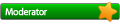
- Posty: 1570
- Dołączenie: 11 Mar 2006, 19:27
- Miejscowość: W ch** daleko z każdej strony xD (51° 24' N, 19° 41' E)
- Pochwały: 24
- Sprzęt: Komputer PC, Asus ZenFone 5Z
Re: FL Studio czyli co i jak poradnik dla początkujących
![]() UA: Mozilla/4.0 (compatible; MSIE 7.0; Windows NT 5.1)
UA: Mozilla/4.0 (compatible; MSIE 7.0; Windows NT 5.1)
- DS76
- Forumowicz

- Posty: 1
- Dołączenie: 18 Mar 2009, 08:48
Re: FL Studio czyli co i jak poradnik dla początkujących
![]() UA: Mozilla/5.0 (Windows; U; Windows NT 6.0; pl; rv:1.9.2.3) Gecko/20100401 Firefox/3.6.3 (.NET CLR 3.5.30729)
UA: Mozilla/5.0 (Windows; U; Windows NT 6.0; pl; rv:1.9.2.3) Gecko/20100401 Firefox/3.6.3 (.NET CLR 3.5.30729)
Rozpocząłem przygodę z FL 8.Z materiałów z internetu za najlepsze uznałem Pana opracowania.Zacząłem od:FL Studio czyli co i jak poradnik dla początkujących.Ale mam kłopot z właściwym zrozumieniem takiego zapisu: "Ładowanie instrumentu na pattern/kanał"
"Dobra przejdźmy teraz do konkretów. Aby załadować wtyczkę vst (czyli wirtualny instrument) klikamy prawym przyciskiem na kanał
 Insert i wybieramy instrument". Ale gdzie jest kanał?
Insert i wybieramy instrument". Ale gdzie jest kanał?-I kolejna wątpliwość:".....Zanim to jednak zrobimy musimy przejść na następny pattern (ponieważ na 1 mamy już pętlę) więc wciskamy jednokrotnie przycisk + na klawiaturze numerycznej", nie wiem co to jest pattern? i na jakiej klawiaturze numerycznej mam wciskać przycisk + ?.
-Prawdopodobnie inni nie mieli z tym kłopotów, ale ja bardzo chcę opanować program FL 8 i proszę o wyrozumiałość co do mojego nie kumania. Liczę na dość szybką odpowiedż.
Pozdr.................
- jaros222
- Forumowicz

- Posty: 1
- Dołączenie: 18 Kwi 2010, 12:31
Re: FL Studio czyli co i jak poradnik dla początkujących
![]() UA: Mozilla/5.0 (Windows; U; Windows NT 5.1; en-US) AppleWebKit/534.16 (KHTML, like Gecko) Chrome/10.0.648.204 Safari/534.16
UA: Mozilla/5.0 (Windows; U; Windows NT 5.1; en-US) AppleWebKit/534.16 (KHTML, like Gecko) Chrome/10.0.648.204 Safari/534.16
 . Mam pewien problem i nie jest to zwykła błahostka tak mi się wydaje dlatego ciężko mi się z nim uporać, a wiec. Od pewnego czasu nie mogę pracować na programie tylko i wyłącznie dlatego ze panel wykrywania wtyczek zawiesza się a przy okazji cały fl, gdybyś miał jakiś pomysł, rozwiązanie bądź rade byłbym wdzięczny. Z góry dziękuje
. Mam pewien problem i nie jest to zwykła błahostka tak mi się wydaje dlatego ciężko mi się z nim uporać, a wiec. Od pewnego czasu nie mogę pracować na programie tylko i wyłącznie dlatego ze panel wykrywania wtyczek zawiesza się a przy okazji cały fl, gdybyś miał jakiś pomysł, rozwiązanie bądź rade byłbym wdzięczny. Z góry dziękuje 
jaros222 Pozwól ze wyjaśnię
 Pattern to nic innego jak kanał a kanał to nic innego jak Channel czyli "klocek" który masz na środku fl'a ze się tak wyrażę. To klocek na którym pracujesz aby wytworzyć dźwięk bądź wrzucić już gotowy typu kick bass itd.
Pattern to nic innego jak kanał a kanał to nic innego jak Channel czyli "klocek" który masz na środku fl'a ze się tak wyrażę. To klocek na którym pracujesz aby wytworzyć dźwięk bądź wrzucić już gotowy typu kick bass itd.
Powód: Łączenie postów
- bruno
- Forumowicz

- Posty: 2
- Dołączenie: 24 Kwi 2011, 09:52
Re: FL Studio czyli co i jak poradnik dla początkujących
![]() UA: Mozilla/5.0 (Windows NT 5.1; rv:2.0) Gecko/20100101 Firefox/4.0
UA: Mozilla/5.0 (Windows NT 5.1; rv:2.0) Gecko/20100101 Firefox/4.0
Revo
 https://www.instalki.pl/download/programy/windows/narzedzia/narzedzia-systemowe/revo-uninstaller/.
https://www.instalki.pl/download/programy/windows/narzedzia/narzedzia-systemowe/revo-uninstaller/.-

kominekl - Przyjaciel forum

- Posty: 4530
- Dołączenie: 03 Sty 2010, 16:07
- Miejscowość: Pasztowa Wola Kolonia
- Pochwały: 174
Re: FL Studio czyli co i jak poradnik dla początkujących
![]() UA: Mozilla/5.0 (Windows; U; Windows NT 5.1; pl; rv:1.9.2.16) Gecko/20110319 BTRS27649 Firefox/3.6.16 ( .NET CLR 3.5.30729)
UA: Mozilla/5.0 (Windows; U; Windows NT 5.1; pl; rv:1.9.2.16) Gecko/20110319 BTRS27649 Firefox/3.6.16 ( .NET CLR 3.5.30729)

i5 3570 @ 4,3 GHz + Noctua NH-U12P, Asus P8Z77-V, Corsair DDR3 2x8GB @ 2060MHz CL10 Ven., MSI GTX 1080 8GB, Samsung SSD 850 EVO 1 TB, Samsung DVD SH-222BB, NZXT Tempest, Corsair AX860i 860W, WIN 10 [x64]
-

JEDREK - Moderator
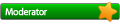
- Posty: 1570
- Dołączenie: 11 Mar 2006, 19:27
- Miejscowość: W ch** daleko z każdej strony xD (51° 24' N, 19° 41' E)
- Pochwały: 24
- Sprzęt: Komputer PC, Asus ZenFone 5Z
Re: FL Studio czyli co i jak poradnik dla początkujących
![]() UA: Mozilla/5.0 (Windows; U; Windows NT 5.1; en-US) AppleWebKit/534.16 (KHTML, like Gecko) Chrome/10.0.648.204 Safari/534.16
UA: Mozilla/5.0 (Windows; U; Windows NT 5.1; en-US) AppleWebKit/534.16 (KHTML, like Gecko) Chrome/10.0.648.204 Safari/534.16
EDIT: Nie pisz posta pod postem. Używaj opcji "edytuj" - JEDREK
Powód: Łączenie postów
- bruno
- Forumowicz

- Posty: 2
- Dołączenie: 24 Kwi 2011, 09:52
Re: FL Studio czyli co i jak poradnik dla początkujących
![]() UA: Mozilla/5.0 (Windows NT 5.1; rv:2.0) Gecko/20100101 Firefox/4.0
UA: Mozilla/5.0 (Windows NT 5.1; rv:2.0) Gecko/20100101 Firefox/4.0
-

kominekl - Przyjaciel forum

- Posty: 4530
- Dołączenie: 03 Sty 2010, 16:07
- Miejscowość: Pasztowa Wola Kolonia
- Pochwały: 174
Re: FL Studio czyli co i jak poradnik dla początkujących
![]() UA: Mozilla/5.0 (Windows; U; Windows NT 5.1; pl; rv:1.9.2.16) Gecko/20110319 BTRS27649 Firefox/3.6.16 ( .NET CLR 3.5.30729)
UA: Mozilla/5.0 (Windows; U; Windows NT 5.1; pl; rv:1.9.2.16) Gecko/20110319 BTRS27649 Firefox/3.6.16 ( .NET CLR 3.5.30729)

i5 3570 @ 4,3 GHz + Noctua NH-U12P, Asus P8Z77-V, Corsair DDR3 2x8GB @ 2060MHz CL10 Ven., MSI GTX 1080 8GB, Samsung SSD 850 EVO 1 TB, Samsung DVD SH-222BB, NZXT Tempest, Corsair AX860i 860W, WIN 10 [x64]
-

JEDREK - Moderator
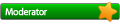
- Posty: 1570
- Dołączenie: 11 Mar 2006, 19:27
- Miejscowość: W ch** daleko z każdej strony xD (51° 24' N, 19° 41' E)
- Pochwały: 24
- Sprzęt: Komputer PC, Asus ZenFone 5Z
Re: FL Studio czyli co i jak poradnik dla początkujących
![]() UA: Opera/9.80 (J2ME/MIDP; Opera Mini/6.0.24093/24.783; U; en) Presto/2.5.25 Version/10.54
UA: Opera/9.80 (J2ME/MIDP; Opera Mini/6.0.24093/24.783; U; en) Presto/2.5.25 Version/10.54
- bajbus
Re: FL Studio czyli co i jak poradnik dla początkujących
![]() UA: Mozilla/5.0 (Windows NT 5.1; rv:2.0.1) Gecko/20100101 Firefox/4.0.1
UA: Mozilla/5.0 (Windows NT 5.1; rv:2.0.1) Gecko/20100101 Firefox/4.0.1

i5 3570 @ 4,3 GHz + Noctua NH-U12P, Asus P8Z77-V, Corsair DDR3 2x8GB @ 2060MHz CL10 Ven., MSI GTX 1080 8GB, Samsung SSD 850 EVO 1 TB, Samsung DVD SH-222BB, NZXT Tempest, Corsair AX860i 860W, WIN 10 [x64]
-

JEDREK - Moderator
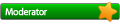
- Posty: 1570
- Dołączenie: 11 Mar 2006, 19:27
- Miejscowość: W ch** daleko z każdej strony xD (51° 24' N, 19° 41' E)
- Pochwały: 24
- Sprzęt: Komputer PC, Asus ZenFone 5Z
Re: FL Studio czyli co i jak poradnik dla początkujących
![]() UA: Opera/9.80 (J2ME/MIDP; Opera Mini/6.0.24093/24.816; U; pl) Presto/2.5.25 Version/10.54
UA: Opera/9.80 (J2ME/MIDP; Opera Mini/6.0.24093/24.816; U; pl) Presto/2.5.25 Version/10.54
- bajbus
Re: FL Studio czyli co i jak poradnik dla początkujących
![]() UA: Mozilla/5.0 (Windows NT 5.1; rv:2.0.1) Gecko/20100101 Firefox/4.0.1
UA: Mozilla/5.0 (Windows NT 5.1; rv:2.0.1) Gecko/20100101 Firefox/4.0.1

i5 3570 @ 4,3 GHz + Noctua NH-U12P, Asus P8Z77-V, Corsair DDR3 2x8GB @ 2060MHz CL10 Ven., MSI GTX 1080 8GB, Samsung SSD 850 EVO 1 TB, Samsung DVD SH-222BB, NZXT Tempest, Corsair AX860i 860W, WIN 10 [x64]
-

JEDREK - Moderator
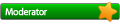
- Posty: 1570
- Dołączenie: 11 Mar 2006, 19:27
- Miejscowość: W ch** daleko z każdej strony xD (51° 24' N, 19° 41' E)
- Pochwały: 24
- Sprzęt: Komputer PC, Asus ZenFone 5Z
Re: FL Studio czyli co i jak poradnik dla początkujących
![]() UA: Opera/9.80 (J2ME/MIDP; Opera Mini/6.0.24093/24.816; U; pl) Presto/2.5.25 Version/10.54
UA: Opera/9.80 (J2ME/MIDP; Opera Mini/6.0.24093/24.816; U; pl) Presto/2.5.25 Version/10.54
- bajbus
Kto jest na forum
Zarejestrowani użytkownicy: Brak zarejestrowanych użytkowników
